地图编辑器设计文档(DOC)
宋哲伦地图编辑器脚本
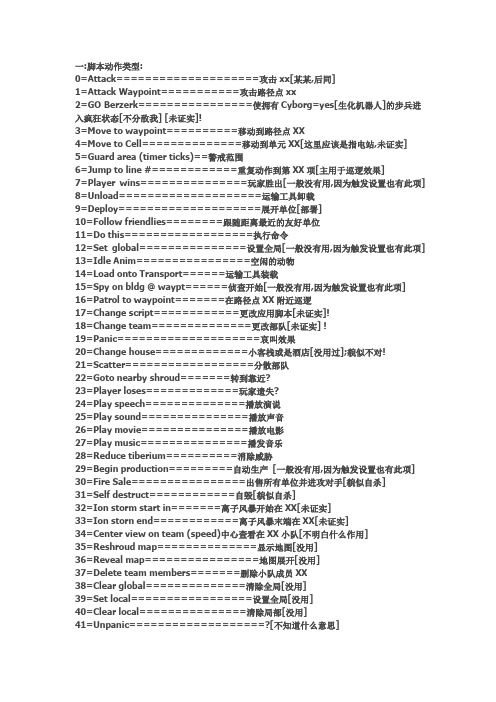
一:脚本动作类型:0=Attack====================攻击xx[某某,后同]1=Attack Waypoint===========攻击路径点xx2=GO Berzerk================使拥有Cyborg=yes[生化机器人]的步兵进入疯狂状态[不分敌我] [未证实]!3=Move to waypoint==========移动到路径点XX4=Move to Cell==============移动到单元XX[这里应该是指电站,未证实]5=Guard area (timer ticks)==警戒范围6=Jump to line #============重复动作到第XX项[主用于巡逻效果]7=Player wins===============玩家胜出[一般没有用,因为触发设置也有此项] 8=Unload====================运输工具卸载9=Deploy====================展开单位[部署]10=Follow friendlies========跟随距离最近的友好单位11=Do this==================执行命令12=Set global===============设置全局[一般没有用,因为触发设置也有此项] 13=Idle Anim================空闲的动物14=Load onto Transport======运输工具装载15=Spy on bldg @ waypt======侦查开始[一般没有用,因为触发设置也有此项]16=Patrol to waypoint=======在路径点XX附近巡逻17=Change script============更改应用脚本[未证实]!18=Change team==============更改部队[未证实] !19=Panic====================哀叫效果20=Change house=============小客栈或是酒店[没用过];貌似不对!21=Scatter==================分散部队22=Goto nearby shroud=======转到靠近?23=Player loses=============玩家遗失?24=Play speech==============播放演说25=Play sound===============播放声音26=Play movie===============播放电影27=Play music===============播发音乐28=Reduce tiberium==========消除威胁29=Begin production=========自动生产[一般没有用,因为触发设置也有此项] 30=Fire Sale================出售所有单位并进攻对手[貌似自杀]31=Self destruct============自毁[貌似自杀]32=Ion storm start in=======离子风暴开始在XX[未证实]33=Ion storn end============离子风暴末端在XX[未证实]34=Center view on team (speed)中心查看在XX小队[不明白什么作用]35=Reshroud map==============显示地图[没用]36=Reveal map================地图展开[没用]37=Delete team members=======删除小队成员XX38=Clear global==============清除全局[没用]39=Set local=================设置全局[没用]40=Clear local===============清除局部[没用]41=Unpanic===================?[不知道什么意思]42=Force facing==============力量贴边?[不明白什么作用]43=Wait till fully loaded====使运输停止直到装满44=Truck unload==============卡车卸货45=Truck load================卡车装载46=Attack enemy building=====攻击特定建筑[特定建筑在RULES中注册的值(K=XXX)加上0/65536/131072(推荐)]47=Moveto enemy building=====移动到特定建筑[用法同上]48=Scout=====================侦察开始49=Success===================使之前动作完成再进行下一个动作[重复该动作,直到完成]50=Flash=====================闪光[没用]51=Play Anim=================播放动画[没用]52=Talk Bubble===============谈话泡沫?[不懂什么意思]53=Gather at Enemy===========集团冲锋到对方阵地[快慢协调就是说快的要等慢的一起]54=Gather at Base============在自己阵地集合55=Iron Curtain Me===========加铁幕到单位XX56=Chrono prep for ABwP======超时空到对方家某些地方?[未证实]57=Chrono prep for AQ========超时空到对方家某些建筑附近58=Move to own building======移动到友好建筑[貌似第46项]********************************************************二:脚本动作类型合用参数:0=Attack====================攻击XX单位或XX建筑Target(12个参数):0-(没有英文的)==============不主动攻击任何目标1-Not Specified=============主动攻击任何目标2-Buildings=================主动攻击主基地建筑3-Harvesters================主动矿厂4-Infantry==================主动攻击人类单位5-Vehicles==================主动攻击机动部队含海军舰队6-Factories=================主动攻击兵工厂7-Base defenses=============主动攻击防御类建筑8-(晕!没有英文的)===========主动攻击超级武器类建筑(没试过!)9-Power piants==============主动攻击电场类建筑10-(晕!没有英文的)==========可进驻物体(没用过!)11-(晕!没有英文的)==========主动科技类建筑(实验室,间谍卫星)1=Attack Waypoint============攻击路径点XXWaypoint:你要部队攻击哪个路径点,你就填那个路径点XX,OK!2=GO Berzerk=================使拥有Cyborg=yes[生化机器人]的步兵进入疯狂状态[不分敌我] [未证实]!Parameter:貌似没什么用,所以我从未用过3=Move to waypoint============移动到路径点XXwaypoint:设置部队到达路径点XX,OK!4=Move to Cell=================移动到单元XX[这里应该是指电站,未证实]Cell:?5=Guard area (timer ticks)=====警戒范围Time units:设置部队到达后防守敌军时的警戒范围,一般设置为106=Jump to line #================重复到XX路径点Script:设置部队重复到XX路径点(一般用于巡逻效果)7=Player wins===================玩家胜出[一般没有用,因为触发设置也有此项]Parameter:?8=Unload==========================运输工具(登陆艇.夜鹰)展开卸载Split(4个参数):0-Keep Transports, Keep Units=====保留交通工具和货物执行命令1-Keep Transports, Lose Units=====保留交通工具,把货物T出小队2-Lose Transports, Keep Units=====把交通工具T出小队,保留货物3-Lose Transports, Lose Units=====交通工具和货物都T出小队********************************************************************9=Deploy===========================展开单位[部署]Use 0:默认空白********************************************************************10=Follow friendlies===============跟随距离最近的友好单位Parameter:默认空白********************************************************************11=Do this=========================执行命令Parameter:[30个参数]0-Sleep============================啥也不干1-Attack nearest enemy=============[通过威胁等级]执行AI中的攻击任务2-Move=============================移动到目的地xx3-QMove============================跟随另一队移动4-Retreat home for R&R=============撤退5-Guard============================保护目标,攻击来犯之敌6-Sticky [never recruit]===========保护目标,但穷寇末追7-Enter object=====================进入建筑或交通工具8-Capture object===================工程师占领9-Move into & get eaten============在修理单位时,把他吃了....估计是尤里的变卖场[只能用于建筑]10-Harvest=========================矿区采矿,矿场卸货11-Area Guard======================守卫初始地区12-Return [to refinery]============航母载机回巢13-Stop============================停止活动[有可能的话]14-Ambush [wait until discovered]==伪装伏击单位开火15-Hunt============================游猎歼敌[搜索攻击]16-Unload==========================卸货17-Sabotage [move in & destroy]====埋雷包?[貌似为炸毁驱逐舰的意思,用于海豹和唐雅,不知道伊万和恐怖分子能不能用]18-Construction====================建筑建立19-Deconstruction==================卖出建筑20-Repair==========================修理单位[维修厂]21-Rescue==========================特种部队突击[这个over-ride应该是推翻,不管不顾的意思,为什么这样不懂,就参考一下好了]22-Missile=========================核弹井发射23-Harmless========================无威胁目标24-Open============================开门关门25-Patrol==========================巡逻26-Paradrop approach drop zone=====空降机飞行27-Paradrop overlay drop zone======空降机空投28-Wait============================待命29-Attack move=====================移动中攻击************************************************************************12=Set global=======================设置全局Global:?**************************************后面滴在此就不一一解说啦哈!**************************************13=Idle Anim14=Load onto Transport15=Spy on bldg @ waypt16=Patrol to waypoint17=Change script18=Change team19=Panic20=Change house21=Scatter22=Goto nearby shroud23=Player loses24=Play speech25=Play sound26=Play movie27=Play music28=Reduce tiberium29=Begin production30=Fire Sale31=Self destruct32=Ion storm start in33=Ion storn end34=Center view on team (speed) 35=Reshroud map36=Reveal map37=Delete team members38=Clear global39=Set local40=Clear local41=Unpanic42=Force facing43=Wait till fully loaded44=Truck unload45=Truck load46=Attack enemy building47=Moveto enemy building48=Scout49=Success50=Flash51=Play Anim52=Talk Bubble53=Gather at Enemy54=Gather at Base55=Iron Curtain Me56=Chrono prep for ABwP57=Chrono prep for AQ58=Move to own building。
地图编辑器

Maps editor.In the game the maps editor is invoked with the key F2, switched off – F1.Creating a map.In order to start the game in the editing mode it is necessary to fulfil the following command: theGame.exe edit <map title>In order to make new landscape editing more convenient it is proposed to write one of the titles of the pre-created map storages, called base maps, as a map title. A map is made of sets of triangles (polygons). Maps differ according to the polygons dimensions; a side of a polygon can be 3 and 4 meters long. The collection of landscape polygons is called a polygonal net. The net can be orthogonal (i.e. consists of rectangular triangles) and hexagonal (i.e. consists of equilateral triangles). The way, the textures lay without transition in relation to each other, depends on it.Base maps:200x200300x300300x300hp300x400m400x60090х90_3mThe numbers denote map dimensions in meters. The maps 300х300hp and 90х90_3m have orthogonal net. All the others have a hexagonal one.EditorUpper Panel:MAP: <the title of the map, loaded at the moment>.For example, MAP: 90x90_3mWhen pushing it there appears the window Map editor menu, offering to perform the following actions with the map:Save– to save changes in the loaded map;Save As…- to save this map under another title;Reload – to reload this map without saving unwritten changes;Load…- to load another map;Exit– Exit to the main menu.Esc allows to hide this panel without any actions.Editor modes panel:Entity– the mode for work with entities, displayed on the map, models and stamps mainly.Anchor–the mode of editing anchor points for accelerating the searching of long distance ways by materiel. It is used at the final stages of mission creating.Land–the mode, which allows to perform actions with landscape: to change heights, texturing, to change colour of triangles vertexes and to correct map sizes.Clip –the mode, which allows to assign zone of travel limitation for units and the camera on the map sides.Edifice–the mode of settings of the buildings, the roofs of which must disappear and the interior must be shown, when the gamer's soldier enters inside.The lateral editor panel:Clip camera position–allows to switch on and off the limitation of the camera position according to the settings of the Clip mode. The line is available at any editor mode on.The following parameters appear if the mode Entity is on:Rotation lock angle– fixing of the entity rotation for the angle, multiple to the given one.Season–allows to choose the season, in accordance to which the texture of the entities displayed on the map (mainly for trees and bushes) will be chosen.Preset– allows to choose a group of matters for the following location on the map.The list of entities, appropriate to the chosen group is depicted in the window a bit lower.At the present moment the following entity groups are available:Fauna– animals and birds;Construction– constructions;Flora – trees and bushes;Fx – special effects (not all special effects are depicted and saved in the map);Landscape – base maps; entities, changing the landscape; stones; stamps; water.It is not recommended to display base maps in the editor. Instead of this it is worth using them as a base for creating other maps.Properties of entitiesThe parameters are depicted in the panel Properties, when an entity is marked out on the map.In the first line there is depicted the name of the marked entity, its properties –below. The following belongs to the parameters, changed in the editor:Decal– switches the mode Decal for stamps, related to the entity;Shadow– switches depicting of the shadow;Texture – allows to choose a texture from the list of available ones;Opacity– allows to change the transparency of the polygonal views of the entity;Scale– allows to change the zoom of the entity.In order to switch a parameter off it is enough to take away a checkmark in the line of the changed property. In order to change a parameter it is necessary to click on the field in the line of the changed parameter. For example, you can change the texture of models. For that you must click with the mouse on the window Texture and on the empty field near, or on the name, shown in the field, for depicting the whole list of the textures, available for this model. For changing the value you must click on the field twice.Representation LayersThe image of the scene consists of several layers. All the entities on the map are drawn in one or several layers. The list of layers is shown in the panel Render layer list, which can be called with the key F11 beyond the dependence on the switched editor. With the help of checkmarks it is possible to switch the depiction of separate layers for map editing convenience. Drawing the layers takes place in the order, they are indicated in the panel Render layer list. Some layers do not use the information about the remoteness of the polygons from the observer; as a result there may be an incorrect image (stamps, which are seen through a mountain; in this case it is most likely that such a stamp uses an incorrect layer, or it must not be used in situations like that).Actions with the entities on the map.In order to display an entity on the map, it is necessary to chose it from the list with a left mouse button, to move the cursor to the working field of the map and to click with the same button in the necessary place.An entity remains selected till the moment of selecting another entity or pressing the right mouse button. It allows to display several same entities on the map consecutively.Marking a separate entity on the map is performed with a click of the left mouse button near the conditional center of the entity. In order to mark out a group of entities it is necessary to outlinethem with a frame, holding the left mouse button pressed. If the key Shift is held pressed during marking a group or a single entity out, the selected entities are added to the present marking. Performing this operation about the entities, already marked out, excludes them out of the group. Canceling of the whole marking out is performed with a click of the left mouse button on the field of the map.It is possible to rotate, move, copy and delete entities. these actions are performed over the marked entities.Rotation is valid both for a separate entity and a group of entities.If the key Ctr is pressed, the rotation relative to previous orientation (i.e. additional turn) is performed; but if Ctr. + Shift are pressed, then entities are oriented in the direction of the mouse cursor independently of their previous orientation. The relational rotation for a group of marked entities occurs around the conditional general group center, and the independent rotation — around the axis of every entity.Moving– occurs with right mouse button click in the necessary place. Fixing is performed with a click of the left mouse button on the map field; that takes marking off.Copying– occurs by means of pressing keys Ctr+C, the marked group is stored. For inserting a copy it is necessary to move the mouse cursor to the necessary place and to press Ctr+V. At the same time the moving mode is switched on for the marked group.For deleting the key Delete is used.The mode Land includes:Heights – heights;Colors – coloration of the polygon vertexes;Textures – texturingTerrains – types of territories for correct depicting of special effects and actors' behavior;Polygons – changing map sizes by means of adding or deleting polygons.In all the given modes the cursor has the shape of a circle, the size of which is varied with the buttons "+" and "-". The size and position of the circle assign the zone of usage of the selected action. Horizontal scroll bar Sharp-Soft allows to change the degree of using the current action when moving off the center of the circle. In the mode Sharp the action is applied equally to all vertexes within the circle. In the mode Soft the effect is a maximum in the center and comes to naught at the edge of the circle.All the actions occur with the vertexes. In order to depict the vertex net the key combination Alt+W is used. Some presses of the combination allow to depict the net in different ways and to switch it off.HeightsWith the left mouse button the heights are increased, with the right button —decreased. Changing the heights occurs either with every mouse click or when the mouse is moved with the button pressed. Fixing one level of the height occurs with the key Alt pressed.Heightmap–if switched on, depicts the heights map or the map of territory types взависимостиотрежима depending on the mode (Heights или Terrains).Water altitude–water level on the map. The default water level in the point is zero. It influences upon the height position of the matters with the mode of compensation Water, and on the automatic partitioning of the territory type Water by depth.ColorsAll default vertexes on the map are coloured grey.Adjustment occurs either with selecting achromatic colours from the palette or with moving sliders, as when selecting colour.Colour painting is performed by means of selecting a random colour from the palette or by sliders position. The lower window shows the selected colour at the given moment. The left mouse button paints the selected colour on the map, and the right one paints the inverse colour.Painting the colour is more intensive with every mouse click or with moving the mouse with the button pressed.Selecting the colour from the map is possible with the help of the pressed key Ctr with a mouse click.TexturesLibrary– library selection from the list of existing. Creation of one's own library is possible by means of the button Create. Libraries are used for rapid access to the materials, which are often used.A library consists of a list of materials; each of them contains up to two textures. If there are two textures, then such material allows to create bumpless conversion between them.It is possible to rearrange the textures by the arrow between the images of the selected textures.In order top create a new material the button Add is used; it adds a copy of the marked material into the working list of the library. Then the textures are changed. The name of the material may be changed in the insertion string under the buttons Add and Remove.Replacement of a texture is performed with a mouse click on the texture image in the window. These actions call out the window Select file with the list of proper names of the textures and the window of their representation:If there are two textures in the selected material, then the index of their mixing is changed by pressing correspondent mouse buttons in the necessary place on the map (left texture is shown with the left button; the right texture – with the right button). At the same time the current material is set for all polygons in the circle of the brush.If there is no left texture in the material, then the polygons, containing this material, are not represented. If there is no right texture, then such material realizes translucency of the left texture.The default base map is filled in with the material, standard for that map. In order to edit the material, used in the map, it is necessary, holding Ctr, to click the mouse on that place on the map, where the required material is used. At that in the list of materials either existing material is marked out or a new one is created. If the button Fill is pressed, the whole map is filled with the current material.ConversionsFor a bumpless conversion between the textures of different materials on the same map the position of the textures in the materials is assigned according to the following diagram, in which 1 and 1а– one texture, 2 – the second one, 3 and 3а– the third structure. In future this principle is repeated.In such a way the conversions appear on the map:And in such a way the materials must be arranged in the editor:Material#1 --------------------------- >Material#2------------------------------ >Material#3---------------------------- >Material#4 ---------------------------- >TerrainsAll the default map is filled with the type of territory Ground–earth. After selecting the necessary type of territory from the list in the lateral editor panel the painting of the net with the corresponding colour is performed.PolygonsIn this mode polygons are added with the left mouse button, with the right button – deleted.Note:Before to continue editing of the added polygons in other modes one should store and leave the game. Then it is necessary to load the map again and to continue editing.ClipThe mode represents the limit of gamer's units movements with a yellow line, and the limits of camera centre with a blue line.The position of the lines on the map may be changed if the cursor is brought to them –green colour shows cursor control of the line – then, having pressed the left mouse button, it is possible to draw the line to the necessary place.In the lateral editor panel one can indicate the parameters of the ultimate moving away or approach of the camera and the camera angle of inclination.The parameters take effect if there is the checkmark Clip camera position.Map rotation occurs if the mouse wheel is pressed; camera approaching-moving away –by turning the mouse wheel.EdificeIn order to depict interior when the gamer's soldier enters a building it is necessary to create a group with a help of the button Add…on the panel Edifices. At the same time there appears the dialogue Input, which offers to name the group. Then it is necessary to mark one or several buildings out and to press Add on the panel Units of…When the gamer's soldier enters one of the buildings in the group, every roof in the group disappears, representing the interior.Switching the mode occurs with putting in - taking off the checkmark in the line Show interiorsone of the houses:。
原创 红色警戒地图编辑器10页word
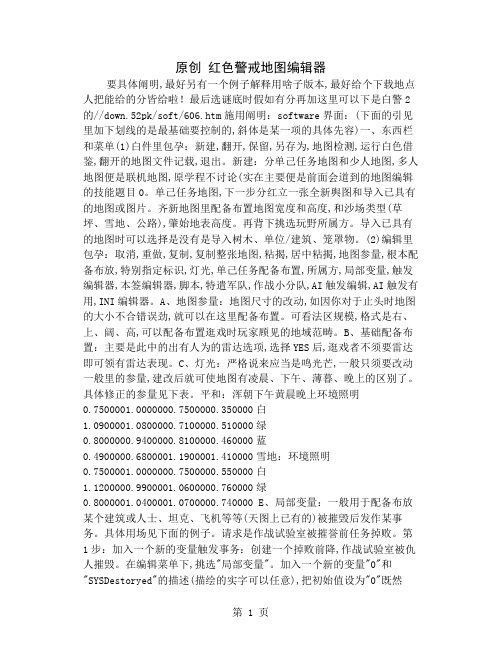
原创红色警戒地图编辑器要具体阐明,最好另有一个例子解释用啥子版本,最好给个下载地点人把能给的分皆给啦!最后选谜底时假如有分再加这里可以下是白警2的//down.52pk/soft/606.htm施用阐明:software界面:(下面的引见里加下划线的是最基础要控制的,斜体是某一项的具体先容)一、东西栏和菜单(1)白件里包孕:新建,翻开,保留,另存为,地图检测,运行白色借鉴,翻开的地图文件记载,退出。
新建:分单己任务地图和少人地图,多人地图便是联机地图,原学程不讨论(实在主要便是前面会道到的地图编辑的技能题目0。
单己任务地图,下一步分红立一张全新舆图和导入已具有的地图或图片。
齐新地图里配备布置地图宽度和高度,和沙场类型(草坪、雪地、公路),肇始地表高度。
再背下挑选玩野所属方。
导入已具有的地图时可以选择是没有是导入树木、单位/建筑、笼罩物。
(2)编辑里包孕:取消,重做,复制,复制整张地图,粘揭,居中粘揭,地图参量,根本配备布放,特别指定标识,灯光,单己任务配备布置,所属方,局部变量,触发编辑器,本签编辑器,脚本,特遣军队,作战小分队,AI触发编辑,AI触发有用,INI编辑器。
A、地图参量:地图尺寸的改动,如因你对于止头时地图的大小不合错误劲,就可以在这里配备布置。
可看法区规模,格式是右、上、阔、高,可以配备布置逛戏时玩家顾见的地域范畴。
B、基础配备布置:主要是此中的出有人为的雷达选项,选择YES后,逛戏者不须要雷达即可领有雷达表现。
C、灯光:严格说来应当是鸣光芒,一般只须要改动一般里的参量,建改后就可使地图有凌晨、下午、薄暮、晚上的区别了。
具体修正的参量见下表。
平和:浑朝下午黄晨晚上环境照明0.7500001.0000000.7500000.350000白1.0900001.0800000.7100000.510000绿0.8000000.9400000.8100000.460000蓝0.4900000.6800001.1900001.410000雪地:环境照明0.7500001.0000000.7500000.550000白1.1200000.9900001.0600000.760000绿0.8000001.0400001.0700000.740000 E、局部变量:一般用于配备布放某个建筑或人士、坦克、飞机等等(天图上已有的)被摧毁后发作某事务。
突袭2地图编辑器官方说明书中文版临时修订版.(DOC)
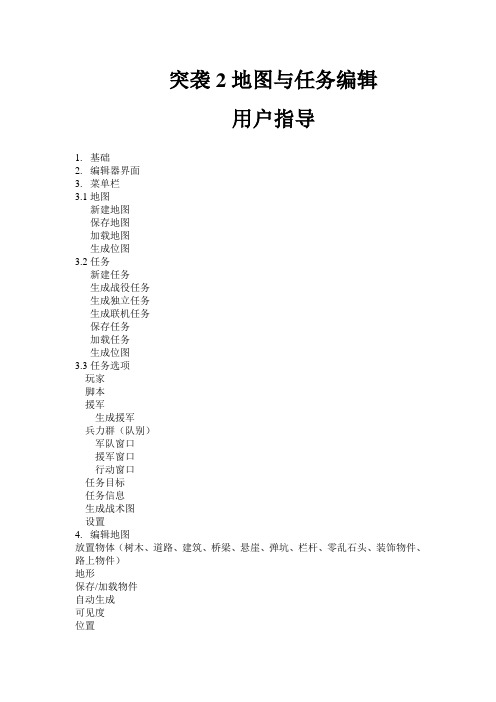
突袭2地图与任务编辑用户指导1.基础2.编辑器界面3.菜单栏3.1地图新建地图保存地图加载地图生成位图3.2任务新建任务生成战役任务生成独立任务生成联机任务保存任务加载任务生成位图3.3任务选项玩家脚本援军生成援军兵力群(队别)军队窗口援军窗口行动窗口任务目标任务信息生成战术图设置4.编辑地图放置物体(树木、道路、建筑、桥梁、悬崖、弹坑、栏杆、零乱石头、装饰物件、路上物件)地形保存/加载物件自动生成可见度位置声音大门地雷飞机场其他属性5.单位放置单位编辑单位单位编辑窗口编辑兵力群(队别)(队别)6.脚本行动模式创建脚本计时器及计时查看单位位置控制单位行动在单人游戏中控制援军在多人游戏中控制援军任务结束及事件顺序控制飞机控制曲射火力控制战雾处理变量其他条件其他单位的行动在战役任务中使用Forces以继承单位行动和条件的逻辑和顺序7.常见问题1.基础突袭2中一个可玩的任务由一张地图和任务组成。
一张地图代表一块有着地形和一套固定物体(树木、建筑等等)的区域。
任务包含单位、控制行为(位置、大门等等)的不同元素。
任务在地图上确定的区域内执行,也可以在同样的地图上设置多个任务。
你用编辑器修改出的地图和任务就是源文件。
要玩任务,那首先就要创建一个。
有三种任务:战役(campaign)任务、独立(single)任务和联机(multiplayer)任务。
2.编辑器界面·主窗口(main window):这是放置地形元素、单位、标记点(marker)等等的地方。
·工具栏(tool tree):用工具栏你可以选择可用的工具(图形元素、单位等等)并在主屏幕上放置各种元素。
工具栏的下一层显示了被选中的元素的可能设置。
·辅助窗口(auxiliary window):这里包含了工具的信息或者进一步选项。
·小地图(minimap):显示整个游戏地图的全貌。
白色矩形方框指明了在主窗口中当前可见的部分区域。
地图数据编辑(DOC)
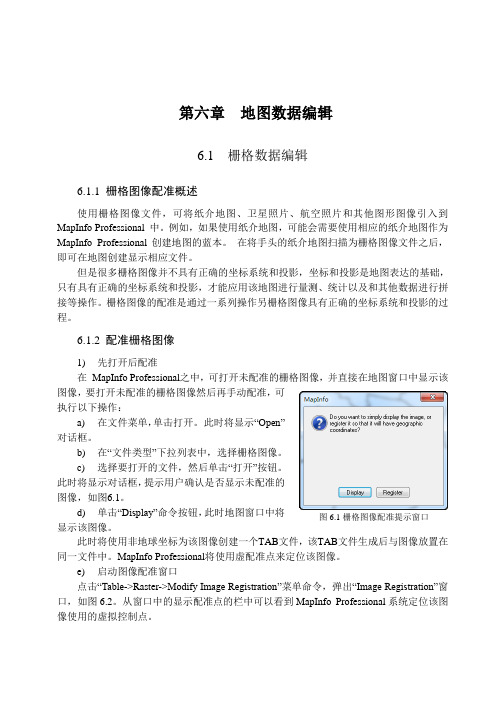
第六章 地图数据编辑6.1 栅格数据编辑6.1.1 栅格图像配准概述使用栅格图像文件,可将纸介地图、卫星照片、航空照片和其他图形图像引入到MapInfo Professional 中。
例如,如果使用纸介地图,可能会需要使用相应的纸介地图作为MapInfo Professional 创建地图的蓝本。
在将手头的纸介地图扫描为栅格图像文件之后,即可在地图创建显示相应文件。
但是很多栅格图像并不具有正确的坐标系统和投影,坐标和投影是地图表达的基础,只有具有正确的坐标系统和投影,才能应用该地图进行量测、统计以及和其他数据进行拼接等操作。
栅格图像的配准是通过一系列操作另栅格图像具有正确的坐标系统和投影的过程。
6.1.2 配准栅格图像1) 先打开后配准在 MapInfo Professional 之中,可打开未配准的栅格图像,并直接在地图窗口中显示该图像,要打开未配准的栅格图像然后再手动配准,可执行以下操作:a) 在文件菜单,单击打开。
此时将显示“Open”对话框。
b) 在“文件类型”下拉列表中,选择栅格图像。
c) 选择要打开的文件,然后单击“打开”按钮。
此时将显示对话框,提示用户确认是否显示未配准的图像,如图6.1。
d) 单击“Display”命令按钮,此时地图窗口中将显示该图像。
此时将使用非地球坐标为该图像创建一个TAB 文件,该TAB 文件生成后与图像放置在同一文件中。
MapInfo Professional 将使用虚配准点来定位该图像。
e) 启动图像配准窗口点击“Table ->Raster->Modify Image Registration”菜单命令,弹出“Image Registration”窗口,如图6.2。
从窗口中的显示配准点的栏中可以看到MapInfo Professional 系统定位该图像使用的虚拟控制点。
图6.1栅格图像配准提示窗口图6.2 “Image Registration”窗口f)编辑控制点在编辑控制点之前需要确定输入坐标的单位。
魔兽地图编辑器
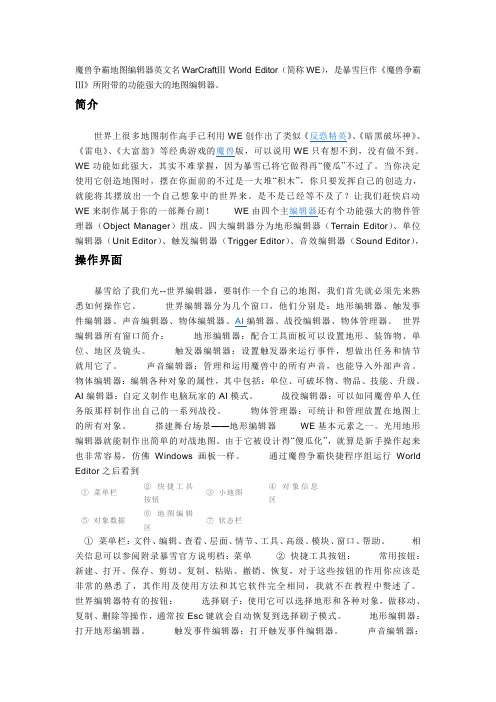
魔兽争霸地图编辑器英文名WarCraftⅢ World Editor(简称WE),是暴雪巨作《魔兽争霸Ⅲ》所附带的功能强大的地图编辑器。
简介世界上很多地图制作高手已利用WE创作出了类似《反恐精英》、《暗黑破坏神》、《雷电》、《大富翁》等经典游戏的魔兽版,可以说用WE只有想不到,没有做不到。
WE功能如此强大,其实不难掌握,因为暴雪已将它做得再“傻瓜”不过了。
当你决定使用它创造地图时,摆在你面前的不过是一大堆“积木”,你只要发挥自己的创造力,就能将其摆放出一个自己想象中的世界来。
是不是已经等不及了?让我们赶快启动WE来制作属于你的一部舞台剧!WE由四个主编辑器还有个功能强大的物件管理器(Object Manager)组成。
四大编辑器分为地形编辑器(Terrain Editor)、单位编辑器(Unit Editor)、触发编辑器(Trigger Editor)、音效编辑器(Sound Editor),操作界面暴雪给了我们光--世界编辑器,要制作一个自己的地图,我们首先就必须先来熟悉如何操作它。
世界编辑器分为几个窗口,他们分别是:地形编辑器、触发事件编辑器、声音编辑器、物体编辑器、AI编辑器、战役编辑器、物体管理器。
世界编辑器所有窗口简介:地形编辑器:配合工具面板可以设置地形、装饰物、单位、地区及镜头。
触发器编辑器:设置触发器来运行事件,想做出任务和情节就用它了。
声音编辑器:管理和运用魔兽中的所有声音,也能导入外部声音。
物体编辑器:编辑各种对象的属性,其中包括:单位、可破坏物、物品、技能、升级。
AI编辑器:自定义制作电脑玩家的AI模式。
战役编辑器:可以如同魔兽单人任务版那样制作出自己的一系列战役。
物体管理器:可统计和管理放置在地图上的所有对象。
搭建舞台场景——地形编辑器WE基本元素之一。
光用地形编辑器就能制作出简单的对战地图。
由于它被设计得“傻瓜化”,就算是新手操作起来也非常容易,仿佛Windows画板一样。
CS地图编辑器
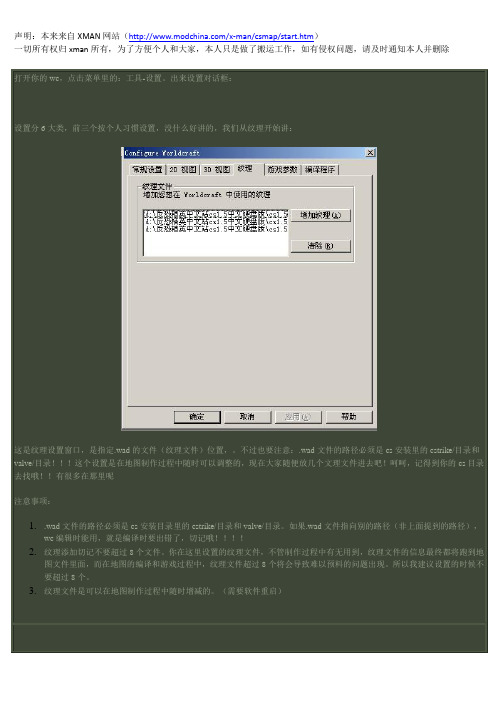
声明:本来来自XMAN网站(/x-man/csmap/start.htm)一切所有权归xman所有,为了方便个人和大家,本人只是做了搬运工作,如有侵权问题,请及时通知本人并删除打开你的wc,点击菜单里的:工具-设置。
出来设置对话框:设置分6大类,前三个按个人习惯设置,没什么好讲的,我们从纹理开始讲:这是纹理设置窗口,是指定.wad的文件(纹理文件)位置,。
不过也要注意:.wad文件的路径必须是cs安装里的cstrike/目录和valve/目录!!!这个设置是在地图制作过程中随时可以调整的,现在大家随便放几个文理文件进去吧!呵呵,记得到你的cs目录去找哦!!有很多在那里呢注意事项:1..wad文件的路径必须是cs安装目录里的cstrike/目录和valve/目录。
如果.wad文件指向别的路径(非上面提到的路径),wc编辑时能用,就是编译时要出错了,切记哦!!!!2.纹理添加切记不要超过8个文件。
你在这里设置的纹理文件,不管制作过程中有无用到,纹理文件的信息最终都将跑到地图文件里面,而在地图的编译和游戏过程中,纹理文件超过8个将会导致难以预料的问题出现。
所以我建议设置的时候不要超过8个。
3.纹理文件是可以在地图制作过程中随时增减的。
(需要软件重启)这是参数设置对话框,我挑要改的地方说说,没提到的,默认即可1.游戏地图数据:里面指定cs的fgd文件,fgd文件是wc里面所有实体的数据库,有的朋友说他的wc里面一个实体也调不出来原因就是没有在这里设置fgd文件。
一般wc安装好了,里面就有很多个,如halflife.fgd(半条命)、cs.fgd(反恐)、halflife-dod.fgd(胜利之日)等等........我们要编什么地图,就用什么游戏的fgd文件,这里当然是cs喽,呵呵,cs的fgd 文件名叫发有很多,但功能是一样的,相信大家一眼就能看出来了,我这里列巨几个不同的名字:halflife-cs.fgd、cs.fgd、counter-strike.fgd、halflife-cs-expert.fdg,等等、呵呵其实是一样东西,叫法不同而已。
红色警戒地图编辑器简单任务制作1

任务地图简单制作作者:Mr. WangQQ:770217391(齐天大圣)实例:一.设计一个比如说有援军支援的触发。
1.打开地图编辑器,选择任务,把简单模式去掉。
然后↓所属方随便,然后必须把两个框勾上。
3.接着你就看见一个空白的地图。
4.首先点击,选择你的国家,然后摆放你的基地。
比如5.你会发现你没有矿石,这个要在特殊/覆盖里选择/,打矿井要在地形对象里选择这三个任意选择。
6.有了矿石,没有敌人怎么能行呢?要把敌人基地放上。
先更改对象所属,选择蘇,摆上他的基地。
7.要设置初始资金,选择编辑里的所属方。
当前参战方是美,就是现在设置的是美国因为美国是玩家,所以IQ不能设置。
地图边界就是伞兵出现的位置所属就不用说了颜色就是这个国家的颜色,美国默认是黄色(Gold)盟军要这样设置:先打上国家名,利比亚是“利比x >”,伊拉克是“伊拉@ >”,打上后一个空格,后面打上House,H要大写,要设置多个盟军,就用大写逗号隔开(一定要大写)。
金钱是乘以100的,就是打上10就是1000元,这是初始资金。
节点总计省略。
科技等级越高,能生产的兵种就越多。
剩下的最好别动。
8.设置好后,开始设置胜利的条件。
(触发)打开触发编辑器新建触发,名称任意,最好使用繁体,要不然光出乱码。
所属参展方为蘇,类型就是重不重复,这里要选择标准。
这个就是在3个难度级别会出现然后切换为,新建事件,事件类型可以自己选择,通用的是自己选择。
最后是,新建,行为类型就是宣告胜利。
一个简单的任务做好了,赶紧放到红色警戒目录下,并其名为all01t.map,尤里复仇是all01tmd.map。
魔兽争霸地图编辑器.AI制作
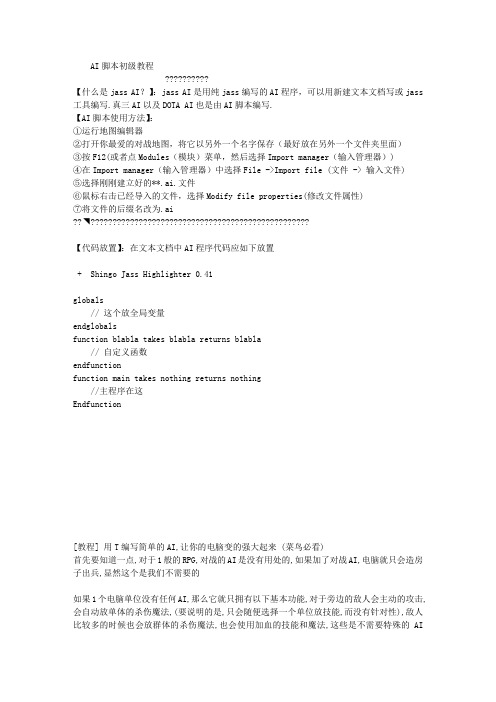
AI脚本初级教程??????????【什么是jass AI?】:jass AI是用纯jass编写的AI程序,可以用新建文本文档写或jass 工具编写.真三AI以及DOTA AI也是由AI脚本编写.【AI脚本使用方法】:①运行地图编辑器②打开你最爱的对战地图,将它以另外一个名字保存(最好放在另外一个文件夹里面)③按F12(或者点Modules(模块)菜单,然后选择Import manager(输入管理器))④在Import manager(输入管理器)中选择File ->Import file (文件 -> 输入文件)⑤选择刚刚建立好的**.ai.文件⑥鼠标右击已经导入的文件,选择Modify file properties(修改文件属性)⑦将文件的后缀名改为.ai??◥??????????????????????????????????????????????????【代码放置】:在文本文档中AI程序代码应如下放置+ Shingo Jass Highlighter 0.41globals// 这个放全局变量endglobalsfunction blabla takes blabla returns blabla// 自定义函数endfunctionfunction main takes nothing returns nothing//主程序在这Endfunction[教程] 用T编写简单的AI,让你的电脑变的强大起来 (菜鸟必看)首先要知道一点,对于1般的RPG,对战的AI是没有用处的,如果加了对战AI,电脑就只会造房子出兵,显然这个是我们不需要的如果1个电脑单位没有任何AI,那么它就只拥有以下基本功能,对于旁边的敌人会主动的攻击,会自动放单体的杀伤魔法,(要说明的是,只会随便选择一个单位放技能,而没有针对性),敌人比较多的时候也会放群体的杀伤魔法,也会使用加血的技能和魔法,这些是不需要特殊的AI的就可以办到的.电脑的没有AI的缺点有以下几点1,不会逃跑2,不会学习技能3.不会针对某个特别单位使用技能4,不会使用部分物品和特殊的技能^^^^^^我现在就把ORC3C电脑英雄的沉没的AI简单的给大家介绍一下基本的方法是这样一般的说,ORC的电脑的沉没对冽炎风暴,火焰雨,暴风雪等持续的魔法更有效基本的方法是这样:事件: 任意单位发动技能效果条件:满足任意的下面一个条件释放的技能是暴风雪释放的技能是火焰雨释放的技能是烈炎风暴释放的技能是 ^^^^^^^动作:选择触发单位为圆心范围800 满足条件 (匹配的单位是英雄为 TRUE) (匹配单位控制者是电脑) (匹配单位是死亡为 FLASE) (匹配单位是是触发单位所有者的敌人为 TRUE) (匹配的单位所持有的沉没权仗是被持有的) 的单位做动作LOOP让选择的单位使用选择单位所持有的沉没权仗到触发单位的位置就可以实现AI的沉默效果,一定要加 (匹配单位控制者是电脑),否则玩家单位也会被强制使用物品下面偶在讲个DOTA的里面暗影萨满的多个技能连杀的T以暗影萨满11级的为例子枷锁 LV4 MP 185 闪电 LV4 MP 160 蛇棒LV2 350一个连招 3个魔法一共要消耗700点魔法假使撒满身上有风仗,魔法充足下面如下的写T触发1__________________________________________________________事件:任意单位被攻击条件:被攻击的单位是英雄为真被攻击的单位的生命值低于 70%被攻击的单位是攻击单位的敌人被攻击的单位是死亡为假动作: :设置变量 A= 被攻击的单位 //(为其他的T记录)选择触发单位为圆心范围800 满足条件 (匹配的单位的类型是暗影撒满为 TRUE) (匹配单位控制者是电脑) (匹配单位是死亡为 FLASE) (匹配单位是是触发单位所有者的敌人为 TRUE) (匹配的单位所持有的飓风权仗是被持有的) 的单位做动作LOOP让选择的单位使用选择单位所持有的飓风权仗到被攻击的单位设置变量 B= 选择的单位 //(为其他的T记录)命令 B 使用暗影猎手_毒蛇守卫到 A 所在的点开启触发器2开启触发器4触发2__________________________________________________________初始关闭事件:每0.2事件条件:动作:选择 A 为圆心范围200 满足条件 (匹配的单位的类型是毒蛇守卫LV2 为 TRUE) (匹配单位控制者是电脑) (匹配单位是死亡为 FLASE) (匹配单位是是触发单位所有者的敌人为 TRUE) 的单位做动作LOOP命令选取的单位发布攻击到 A触发3__________________________________________________________事件:任意单位死亡条件:死亡的单位类型是毒蛇守卫LV2动作:关闭触发2触发4__________________________________________________________初始关闭事件:每0.2事件条件:动作:选择 B 为圆心范围600 满足条件 (匹配的单位的类型是暗影撒满为 TRUE) (匹配单位控制者是电脑) (匹配单位是死亡为 FLASE) (匹配单位是是触发单位所有者的敌人为 TRUE) 的单位做动作LOOP命令 B 发布人族龙鹰骑士_空中锁链到 A触发5__________________________________________________________事件:任意单位开始释放技能条件:释放的技能是枷锁动作:关闭触发4触发6__________________________________________________________事件:任意单位释放技能结束条件:释放的技能是枷锁动作:命令 B 发布中立那家海女巫_叉状闪电到 A命令 B 发布中立攻击到 A几个组合的T就可以让电脑使用出强大的组合技能,就就是基本T做的AI下面的几页帖子在继续写其他的方面的AI 呵呵[教程] 如何创建一个魔兽RPG的AI系统(转)...从某地方挖出的如何创建一个魔兽RPG的AI系统作者:Blade.dk翻译:通魔作坊?onlyxuyang译文:这篇文章将帮助你制作一个简单但是十分酷的英雄对战地图的人工智能。
WAsP地图编辑器
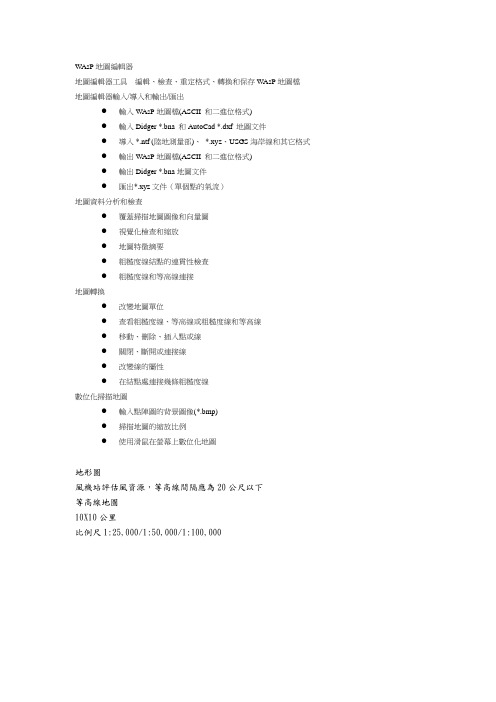
WAsP地圖編輯器
地圖編輯器工具編輯、檢查、重定格式、轉換和保存WAsP地圖檔
地圖編輯器輸入/導入和輸出/匯出
●輸入WAsP地圖檔(ASCII 和二進位格式)
●輸入Didger *.bna 和AutoCad *.dxf 地圖文件
●導入 *.ntf (陸地測量部)、*.xyz、USGS海岸線和其它格式
●輸出WAsP地圖檔(ASCII 和二進位格式)
●輸出Didger *.bna地圖文件
●匯出*.xyz文件(單個點的氣流)
地圖資料分析和檢查
●覆蓋掃描地圖圖像和向量圖
●視覺化檢查和縮放
●地圖特徵摘要
●粗糙度線結點的連貫性檢查
●粗糙度線和等高線連接
地圖轉換
●改變地圖單位
●查看粗糙度線、等高線或粗糙度線和等高線
●移動、刪除、插入點或線
●關閉、斷開或連接線
●改變線的屬性
●在結點處連接幾條粗糙度線
數位化掃描地圖
●輸入點陣圖的背景圖像(*.bmp)
●掃描地圖的縮放比例
●使用滑鼠在螢幕上數位化地圖
地形圖
風機站評估風資源,等高線間隔應為20公尺以下
等高線地圖
10X10公里
比例尺1:25,000/1:50,000/1:100,000。
2.5维地图制作技术文档
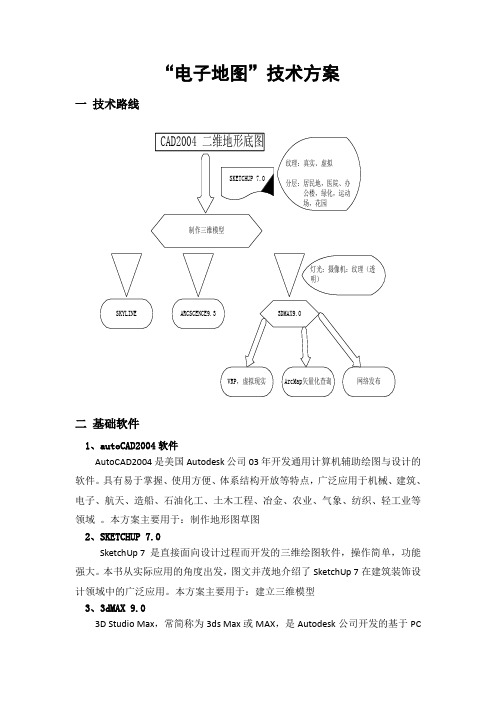
“电子地图”技术方案一技术路线CAD2004 二维地形底图二基础软件1、autoCAD2004软件AutoCAD2004是美国Autodesk公司03年开发通用计算机辅助绘图与设计的软件。
具有易于掌握、使用方便、体系结构开放等特点,广泛应用于机械、建筑、电子、航天、造船、石油化工、土木工程、冶金、农业、气象、纺织、轻工业等领域。
本方案主要用于:制作地形图草图2、SKETCHUP 7.0SketchUp 7是直接面向设计过程而开发的三维绘图软件,操作简单,功能强大。
本书从实际应用的角度出发,图文并茂地介绍了SketchUp 7在建筑装饰设计领域中的广泛应用。
本方案主要用于:建立三维模型3、3dMAX 9.03D Studio Max,常简称为3ds Max或MAX,是Autodesk公司开发的基于PC系统的三维动画渲染和制作软件。
其前身是基于DOS操作系统的3D Studio系列软件,最新版本是2012。
在Windows NT出现以前,工业级的CG制作被SGI图形工作站所垄断。
3D Studio Max + Windows NT组合的出现一下子降低了CG制作的门槛,首选开始运用在电脑游戏中的动画制作,后更进一步开始参与影视片的特效制作,例如X战警II,最后的武士等。
本方案主要用于:进行渲染4、PS8.0photoshop是Adobe公司旗下最为出名的图像处理软件之一。
多数人对于PHOTOSHOP的了解仅限于“一个很好的图像编辑软件”,并不知道它的诸多应用方面,实际上,PHOTOSHOP的应用领域很广泛,在图像、图形、文字、视频、出版各方面都有涉及。
本方案主要用于:拼接成图5、ARCGIS10ARCGIS10代表了ArcGIS最新最主要的所有产品,将于2010年夏季发布,目的就是为了帮助用户提高GIS工作效率。
更快,更准的绘图性能,包括平滑,连续的数据平移更轻松地访问最常用的geoprocessing工具等等,本方案主要用于:矢量化、配准、查询三制作过程3.1、三维建模1、初始建模采用sketchup(这里主要用sketchup7.1版本),在软件中要对模型逐面进行合理的处理,最好使正面面向我们所要观察的一面,另外尽量将已经没用的辅助面或辅助线删除,以免出现重面重线的情况。
地图编辑器使用说明

地图编辑器使用说明地图编辑器使用说明————————————————————————————————作者:————————————————————————————————日期:地图编辑器使用说明一、电子地图的相关概念:电子地图:通常我们所看到的地图是以纸张、布或其他可见真实大小的物体为载体的,地图内容是绘制或印制在这些载体上。
而电子地图是存储在计算机的硬盘、软盘、光盘或磁带等介质上的,地图内容是通过数字来表示的,需要通过专用的计算机软件对这些数字进行显示、读取、检索、分析等。
工作空间:工作空间管理的是用户的工作环境,用于保存用户的工作环境和工作过程中操作和处理的所有数据,包括数据源、地图名、布局和资源等内容,如下图所示:1、工作空间中存放了数据源相对于工作空间文件(扩展名为*.smw)的相对路径、数据源别名、数据源打开方式(只读、独占、事务、加密四种方式)等信息。
由于工作空间存放的是数据源的相对路径和打开别名,而不是存储和拷贝整个数据源,因此工作空间文件可以和数据源(文件)分开存放,而且通常文件大小比数据源文件(扩展名为*.SDB,*.SDD)小。
空间数据仍然存储于数据源中。
2、地图主要存放相关数据集叠加显示而形成的图层。
它存储了地图中每个图层对应的数据源和数据集,显示风格、显示比例以及图层的状态信息(显示、选择、编辑、捕捉等)。
3、工作空间中的布局存储的是布局中的地图对象对应的地图名、各个制图要素对象的位置和大小以及相互关系(叠放的层次、是否成组、比例尺与地图间的对应关系等)。
4、资源存放了系统中打开和制作的符号、线型和填充符号。
5、在使用工作空间时需注意,工作空间作为用户的工作环境只有一个。
因此,工作空间控件在同一个应用程序中只需加载一次,打开一个工作空间的同时必须关闭另一个工作空间。
数据源:数据源是存储空间数据的场所。
空间数据存放于数据源中,任何对空间数据的操作都需要先打开或者获得数据源。
魔兽争霸地图编辑器.AI制作
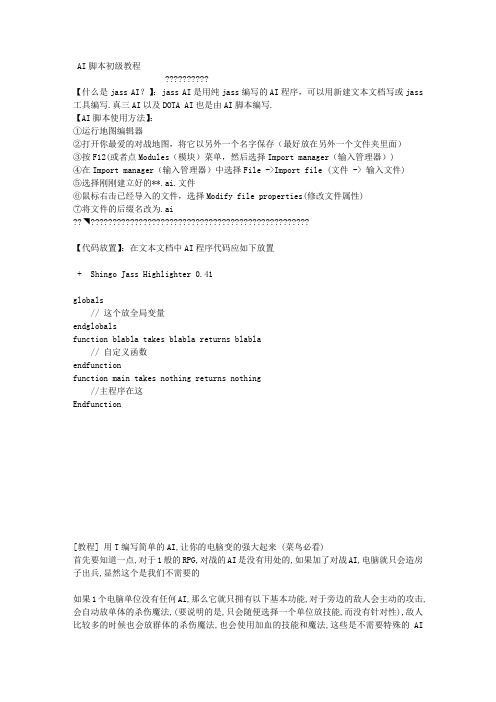
AI脚本初级教程??????????【什么是jass AI?】:jass AI是用纯jass编写的AI程序,可以用新建文本文档写或jass 工具编写.真三AI以及DOTA AI也是由AI脚本编写.【AI脚本使用方法】:①运行地图编辑器②打开你最爱的对战地图,将它以另外一个名字保存(最好放在另外一个文件夹里面)③按F12(或者点Modules(模块)菜单,然后选择Import manager(输入管理器))④在Import manager(输入管理器)中选择File ->Import file (文件 -> 输入文件)⑤选择刚刚建立好的**.ai.文件⑥鼠标右击已经导入的文件,选择Modify file properties(修改文件属性)⑦将文件的后缀名改为.ai??◥??????????????????????????????????????????????????【代码放置】:在文本文档中AI程序代码应如下放置+ Shingo Jass Highlighter 0.41globals// 这个放全局变量endglobalsfunction blabla takes blabla returns blabla// 自定义函数endfunctionfunction main takes nothing returns nothing//主程序在这Endfunction[教程] 用T编写简单的AI,让你的电脑变的强大起来 (菜鸟必看)首先要知道一点,对于1般的RPG,对战的AI是没有用处的,如果加了对战AI,电脑就只会造房子出兵,显然这个是我们不需要的如果1个电脑单位没有任何AI,那么它就只拥有以下基本功能,对于旁边的敌人会主动的攻击,会自动放单体的杀伤魔法,(要说明的是,只会随便选择一个单位放技能,而没有针对性),敌人比较多的时候也会放群体的杀伤魔法,也会使用加血的技能和魔法,这些是不需要特殊的AI的就可以办到的.电脑的没有AI的缺点有以下几点1,不会逃跑2,不会学习技能3.不会针对某个特别单位使用技能4,不会使用部分物品和特殊的技能^^^^^^我现在就把ORC3C电脑英雄的沉没的AI简单的给大家介绍一下基本的方法是这样一般的说,ORC的电脑的沉没对冽炎风暴,火焰雨,暴风雪等持续的魔法更有效基本的方法是这样:事件: 任意单位发动技能效果条件:满足任意的下面一个条件释放的技能是暴风雪释放的技能是火焰雨释放的技能是烈炎风暴释放的技能是 ^^^^^^^动作:选择触发单位为圆心范围800 满足条件 (匹配的单位是英雄为 TRUE) (匹配单位控制者是电脑) (匹配单位是死亡为 FLASE) (匹配单位是是触发单位所有者的敌人为 TRUE) (匹配的单位所持有的沉没权仗是被持有的) 的单位做动作LOOP让选择的单位使用选择单位所持有的沉没权仗到触发单位的位置就可以实现AI的沉默效果,一定要加 (匹配单位控制者是电脑),否则玩家单位也会被强制使用物品下面偶在讲个DOTA的里面暗影萨满的多个技能连杀的T以暗影萨满11级的为例子枷锁 LV4 MP 185 闪电 LV4 MP 160 蛇棒LV2 350一个连招 3个魔法一共要消耗700点魔法假使撒满身上有风仗,魔法充足下面如下的写T触发1__________________________________________________________事件:任意单位被攻击条件:被攻击的单位是英雄为真被攻击的单位的生命值低于 70%被攻击的单位是攻击单位的敌人被攻击的单位是死亡为假动作: :设置变量 A= 被攻击的单位 //(为其他的T记录)选择触发单位为圆心范围800 满足条件 (匹配的单位的类型是暗影撒满为 TRUE) (匹配单位控制者是电脑) (匹配单位是死亡为 FLASE) (匹配单位是是触发单位所有者的敌人为 TRUE) (匹配的单位所持有的飓风权仗是被持有的) 的单位做动作LOOP让选择的单位使用选择单位所持有的飓风权仗到被攻击的单位设置变量 B= 选择的单位 //(为其他的T记录)命令 B 使用暗影猎手_毒蛇守卫到 A 所在的点开启触发器2开启触发器4触发2__________________________________________________________初始关闭事件:每0.2事件条件:动作:选择 A 为圆心范围200 满足条件 (匹配的单位的类型是毒蛇守卫LV2 为 TRUE) (匹配单位控制者是电脑) (匹配单位是死亡为 FLASE) (匹配单位是是触发单位所有者的敌人为 TRUE) 的单位做动作LOOP命令选取的单位发布攻击到 A触发3__________________________________________________________事件:任意单位死亡条件:死亡的单位类型是毒蛇守卫LV2动作:关闭触发2触发4__________________________________________________________初始关闭事件:每0.2事件条件:动作:选择 B 为圆心范围600 满足条件 (匹配的单位的类型是暗影撒满为 TRUE) (匹配单位控制者是电脑) (匹配单位是死亡为 FLASE) (匹配单位是是触发单位所有者的敌人为 TRUE) 的单位做动作LOOP命令 B 发布人族龙鹰骑士_空中锁链到 A触发5__________________________________________________________事件:任意单位开始释放技能条件:释放的技能是枷锁动作:关闭触发4触发6__________________________________________________________事件:任意单位释放技能结束条件:释放的技能是枷锁动作:命令 B 发布中立那家海女巫_叉状闪电到 A命令 B 发布中立攻击到 A几个组合的T就可以让电脑使用出强大的组合技能,就就是基本T做的AI下面的几页帖子在继续写其他的方面的AI 呵呵[教程] 如何创建一个魔兽RPG的AI系统(转)...从某地方挖出的如何创建一个魔兽RPG的AI系统作者:Blade.dk翻译:通魔作坊?onlyxuyang译文:这篇文章将帮助你制作一个简单但是十分酷的英雄对战地图的人工智能。
地图编辑器功能需求.doc
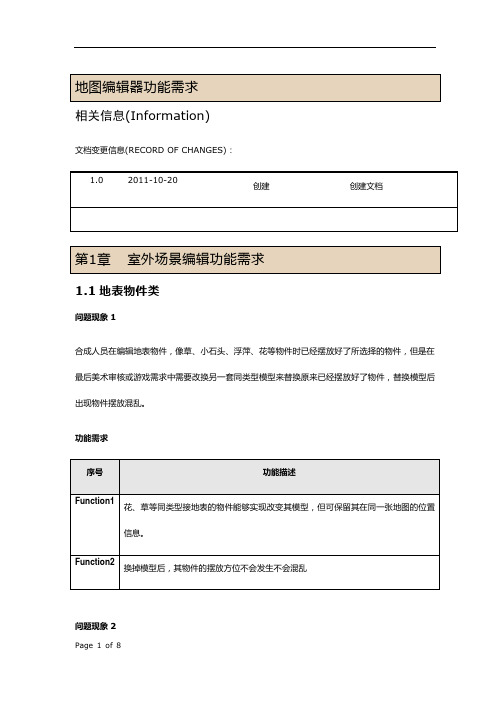
相关信息(Information)文档变更信息(RECORD OF CHANGES):1.1地表物件类问题现象1合成人员在编辑地表物件,像草、小石头、浮萍、花等物件时已经摆放好了所选择的物件,但是在最后美术审核或游戏需求中需要改换另一套同类型模型来替换原来已经摆放好了物件,替换模型后出现物件摆放混乱。
功能需求问题现象2合成地图的工作人员在摆放同一种物件的时候需要从新进入选择菜单选择物体导致以下问题:1.需要在长长的物件列表中寻找到需要的物件然后进行摆放,非常不不方便。
2.只能对单个物件进行操作,不能对多个物体进行操作,大量的重复性工作减低了工作效率。
3.不能大批量放置同一物件,降低了工作效率。
功能需求附注:蓝色内容为追加功能,可以放置在以后的需要实现功能中问题现象3地图编辑人员在放置物件时遇到这样的问题:摆放NPC时,只需要在Y轴转动NPC的方向就基本能满足美术需求,因为角色在现实世界中通常是垂直与地表的,所以基本满足人们的逻辑审美观;但是在编辑树木或者建筑的时候,却出现在审美观上需要一棵树与地表有一个角度的摆放位置及不垂直地表,使得更接近与人们的审美需求。
功能需求问题现象4场景编辑人员经常有这样的困惑:对完成了场景最后还需要对其进行障碍点的设置,可是设置好了障碍点后出现:⒈远程攻击角色无法隔一些较矮的障碍物比如灌木、半人高栏杆进行攻击怪物,造成逻辑不合理。
2.怪物在一个死角出不来,出现不合理现象;人不可以穿过的障碍设置,怪物却能穿过的不合理现象。
功能需求附注:蓝色的追加功能用于以后实现NPC随机分布功能的实现,避免NPC随机分布时被错误判断到了障碍点的范围内,造成“死角怪物”。
游戏的调试工作人员在调试过程中需要使用一些“GM”权限的命令,来测试一些物品和角色在游戏场景地图中的具体表现效果。
基本命令及功能需求如下表:附注:以上“GM”权限命令需要马上实现,“……”代表以后需要实现的“GM”命令,所以在编写命令过程中需要考虑到分类进行,比如升级获得点数类型可为一类,地图跳转类型可为一类等等。
3D游戏地图编辑器概要设计
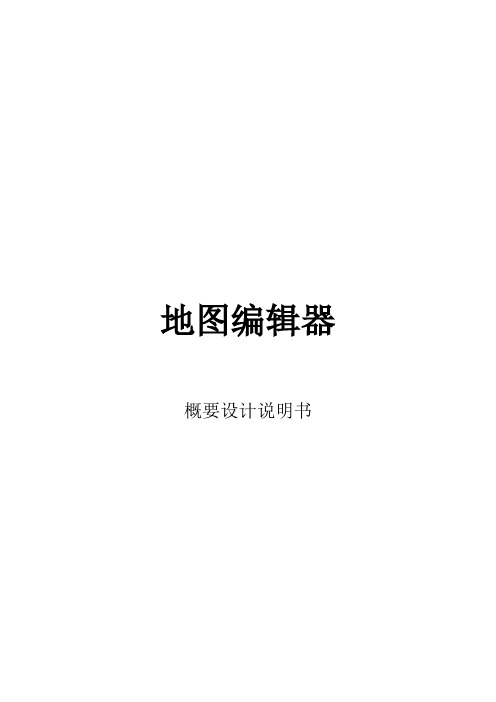
地图编辑器概要设计说明书目录1.地图规划 (4)1.1.概述 (4)1.2.地图类型 (4)1.3.地图坐标系 (4)1.4.地图分层 (5)2.地图技术实现 (6)2.1.概述 (6)2.2.地表层 (6)2.3.覆盖层 (8)2.4.修饰层 (8)2.5.物件层 (9)2.6.阻挡层 (9)2.7.事件层 (10)2.8.扩展层 (10)3.资源库的实现 (10)3.1.概述 (10)3.2.图素库 (10)3.3.修饰库 (11)3.4.物件库 (11)4.地图编辑器的功能 (11)4.1.图素库的管理 (11)4.2.修饰库的管理 (11)4.3.物件库的管理 (11)4.4.地图编辑 (12)4.5.地图文件操作 (12)4.6.扩展功能 (12)1.地图规划1.1. 概述本章介绍地图的总体规划,包含地图类型,地图坐标系和地图层3个部分。
1.2. 地图类型不同的游戏场景需要不同的表现手法,比如企业中厂房等,地图面积比较小,但是却需要比较精美的美术表现.又比如在野外,冒险场景,地图的精细程度便有所降低,但是地图需要比较大.对应这2种不同的需求,我们地图支持2种不同的类型,如下:●完整型地图:美术直接制作完成整个游戏场景,我们称之为完整地图.这样的地图适合在企业厂房、贮藏室等地方,往往是需要精美画面表现而场景尺寸不大的地方.●编辑型地图:由美术制作好不同的图形组件,使用地图工具合成而产生的地图,我们称之为编辑地图(名词).后面将会讲到不同的地图组件,如图素,物件等.这种地图一般使用在野外、空旷地区等,往往是需要比较大的场景,同时画面精美程度要求不特别的地方.1.3. 地图坐标系地图采用3维坐标系,如下图:(图1)地图坐标系。
坐标原点对应地图的起点。
红,蓝,绿分别对应坐标轴X,Y,Z.1.4. 地图分层地图分为不同的层(Layer),每层分别实现不同的功能。
图象方面,依照从下到上的顺序,依次为地表层,覆盖层,修饰层,物件层。
地图编辑器及图文教程第一步准备打...

地图编辑器及图文教程第一步:准备:打开worldmachine2有三个方框,是三个群组把里面现有的东西删除掉选中后按delete键然后把三个群组拖大一点鼠标点中四个角,拖动就行了首先,我们要把我们需要的四个输出拖出来备用在上面一行的output里面把第二个height output、第三个bitoutput和第四个overlay view拖出来、第三个bitoutput要拖出来两个按照这样排列在第一个上面点右键,lock preview on device,把生成的图像锁定,然后我们开始塑造一个地形,这次的题目是火山坑我们制作一个大的火山坑。
首先:拖动一个layout generator在generator选项卡的第一个就是放置在第一个,绿色的群组里双击那个拖拉出来的模块就进入了建模的页面我们首先创建地面鼠标滚轮往后滚让地图缩小你会看到一个白色的方格在方格里画一个box,盒子选中右面的box选项拖动一个比方格大一点的方块松开鼠标后点右键会自动渲染成一个方形的突起暂且看做地面如果只生成了一个绿色的格请回到刚才的模块页面看到一个结构图的图标,点击它把这两个链接起来,只要点击上面的接触点就会出现一条线,链接起来再回去现在这个地面已经被渲染好了双击上面绿色的方块会出现一个属性页面第一个滑框是高度第二个是强度第三个是衰减距离剩下的是效果,正号是突起负号是凹下然后是衰减曲线下面的就不用管了没有实际的用途按照自己的需求调整高度一般是调整到一千米左右把这个属性界面关掉接下来我们要添加腐蚀效果也就是地面应有的痕迹从上面的natural选项卡一般第一种效果最实用拖到绿色的群组用线连接像这样要先把刚才连接到输出的那条线删掉点右键 delete wire不要按delete键删除再连接起来双击那个新添加的erosion模块再添加一个形状,这是专门的形状模块这个选项卡里这个图标的拖动到绿色群组继续增加一个腐蚀效果,和刚才一样的erosion模块形状模块和刚才我们建设地面用的那个模块是并列关系不能连线所以我们加一个合成器在combiner选项卡这个图标放到蓝色群组像这样连线我们会发现左面的预览界面变了多了一块突起下面我们要让它凹下去成为火山坑添加一个逆变器Filter选项卡这个图标像这样连线它就凹下去了双击形状模块调整形状的样子调整过程很简单这样改一改然后再改一改腐蚀的设置两个腐蚀模块都改一改最好也是双击后改具体改成什么样子看左面的预览图就调整那些滑框就可以了下面要让火山坑突出来可以用高度选择器但是用高度选择器的方法太复杂我们选画曲线的方法来实现增加一个curves模块在filter选项卡里第四个连接成这样双击新添加的模块画一个曲线自己看着左侧的预览图试着画一画这样就差不多了我们需要贴图以及rgb图这样增加一个翻转器在filter选项卡里倒数第五个flipper然后双击翻转器选择flip vertically因为贴图的文件都是反过来的这样链接然后再添加一个Basic Coverage在macros选项卡里这样链接这是贴图用的双击可以改贴图颜色最后一个就是Normal-Map Maker在converter选项卡中第一个就是像这样链接还有一点在最上面一行点从左往右第三个按钮因为我这里的是中文版反正就是世界指令那个位置里面的倒数第三个按钮这里可以改地图的分辨率应该可以改换地图的大小吧没测试过但是最重要的是要把上面那个+1的勾选框消掉不要+1设置好确定返回流程图界面然后双击height output注意几点一定要选中save the file every time the world machine is built输出格式其实不限,尽量选用raw-fp32第一行是输出到哪里,点set浏览个地址要纯英文目录输出名字可以用heightmap.r32以便接下来制作地图来好识别然后就是点击write output to disk 按钮了可能第一次会出现的对话框点是就行了然后自动会输出成功后退回去点击第一个bitoutput在这里三项全勾选输出成bmp可以改名colormap.bmp然后write output to disk接下来点第二个bitoutput设置同上输出的名字为shadowmap.bmp这样所有的地图文件都输出完了保存这个工程保存。
宙斯地图编辑器辅导文件

序号3(2)
当点击第一行的设置“SETTING” 标签时,会出现后面这个标 签
a
当点击第二行及以上(还有下面 的殖民地标签)的设置 “SETTING”标签时,会出 现后面这个标签,并且没有 游戏的时间,时间是接着第 一行游戏结束是的时间的, 资金也是用第一场景结束时 的资金
b
序号3(2)-(a)
当在这个标签上右击鼠标时,出现后面这个标签
当在这个标签上左击鼠标时,相当 于增加一个新的母城设置
在第二行“VICTORY”标签上单击鼠标左键,可直接删除 这一行 当在这个标签上右击鼠标时,会出现后面的标签,意思分别为”胜利 (VICTORY)“场景;插入场景”INSERT EPISODE“; 删除场景”DELETE EPISODE“
友好的神说明
没有 宙斯 波塞冬 得墨忒尔 阿波罗 阿尔特弥斯 阿瑞斯 阿芙罗得特 赫尔墨斯 雅典娜 赫淮斯托斯 迪奥尼索斯 哈德斯
标签OG
标签GOD
当你设置友好的神时,点击“NONE”标签,会跳出“标签GOD”,然后你可以设 定你希望在游戏中出现的友好的神(可以设定为最大12个)
圣所说明
圣所数量
PS:当完成事件类型选择后,不同的类型会出现不同的子类型事件
事件界面(4)(1)—货物要求/请求--事件子类型
一般性要求/请求
节日庆祝 建筑需要 灾荒 财政出现危机
PS:该小节是货物请求/要求的子类型的5个选项(可以回到事件界面(3)看该请/要求的 其他内容),其他子类型也有这样的界面出现,后续会逐个讲解。
关于圣所的设置: 一个城市里最多可以建设4座圣所; 当在选择了友好的神后,圣所(SANCTURAY)下面的标签会自动出 现”YES“或”NO“,表示可以或不可以为该友好的神建圣所,比如设置了6个或6个以 上的友好的神,则前6个可以设置为”YES“,表示可以为6个友好的神建其中4个玩家 喜欢的神的圣所。 最大圣所数量(MAX SANTUARIES),表示你允许玩家可以最多建设几个圣所,数值 为0~4,如果大于4,则显示4。 PS:如果前6个友好的神的圣所(SANTUARY)设置都为NO,则表示该城不能建任何圣 所。
地图编辑器

地图编辑器折叠编辑本段功能地图编辑器的主要功能包括地图制作和地图资源管理两部分。
地图制作主要包括地地表生成、地图物体摆放、地图属性设置和地图数据输出;地图资源管理包括地图物体编辑、地图物体属性设置和资源数据输出。
这里的地图物体是指用于表示地表、树木、房屋、精灵等摆放在游戏地图上的图片和动画资源。
在地图编辑器中,开发人员可以方便地摆放地图物体、构建和修改地图场景、自动判断遮挡关系以及设置地图事件等。
地图编辑器通过其直观和简易的操作来简化地图的制作过程魔兽地图编辑器图标,地图编辑器的资源管理功能使得地图资源可以在多个地图中复用,极大地减少地图制作和修改的工作量。
因此,很多游戏开发商在项目初期开发出项目的地图编辑器,用于提高游戏的开发效率,减少地图搭建阶段所花费的时间,以缩短项目周期。
地图编辑器用于编辑游戏中虚拟场景的工具软件。
包括图形设计(场景的外观效果),地形设计(对游戏角色的行动力影响、视觉影响等),扳机(或称为触发,事件等)设计(玩家的特定操作对游戏进程的影响)等基本组成部分。
很多地图编辑器是制作群的内部开发工具,不对外公开;一些地图编辑器随游戏的主程序一同发售,如《星际争霸》、《魔兽争霸3》、《英雄无敌》等,给游戏带来很多可扩充性因素,大幅提高了游戏的可玩性,持续性和知名度。
也有的游戏的地图编辑器单独发售,如国产知名游戏《血战上海滩》的地图编辑器《幻影特工》,但是反响并不热烈。
[1]折叠编辑本段应用地图编辑器一般建立在游戏引擎上面的,编辑器的对象模型和资源格式受到游戏引擎限制,由于不同的游戏引擎约定不同的数据格式,所以构建在特定游戏引擎的地图编辑器通常无法跨越多个引擎运行。
如《魔兽争霸》的编辑器所制作的游戏地图仅适用于《魔兽争霸》游戏,UnrealEd制作的地图仅适用于建立在unreal3引擎上的游戏。
因此,游戏开发公司要么使用游戏引擎提供的编辑器,要么就必须自己开发编辑器。
由于地图编辑器能够有效地减少游戏地图的制作成本,一般游戏开发公司在游戏开发初期就开发出自己的游戏地图编辑器,如《Quake3》、《I'm Going In》、《使命召唤》、《魔兽争霸》、《星际争霸》等游戏,一些游戏引擎也推出相应的地图编辑器,著名的unreal3引擎即提供了功能强大的所见即所得的编辑器UnrealEd。
- 1、下载文档前请自行甄别文档内容的完整性,平台不提供额外的编辑、内容补充、找答案等附加服务。
- 2、"仅部分预览"的文档,不可在线预览部分如存在完整性等问题,可反馈申请退款(可完整预览的文档不适用该条件!)。
- 3、如文档侵犯您的权益,请联系客服反馈,我们会尽快为您处理(人工客服工作时间:9:00-18:30)。
学士后
Android 工程师就业冲刺阶段项目
忍者突袭项目(地图编辑器)详细设计书
编写人:北大青鸟
编写日期: 2014 年 6 月
文档修订记录
序号修改人审核人修改日期备注1
2
3
1. 文档介绍
1.1. 文档目的
提供地图编辑器的详细设计,对后期的代码开发提供相关的指导和约束。
预期读者:游戏分析人员和开发人员。
1.2. 文档范围
本详细设计书主要是描述地图编辑器的具体实现,涉及的范围有:
1.图形模块
2.逻辑模块
2. 程序系统结构
2.1. 程序划分
序号模块名称主要功能
1 图形模块提供编辑地图的设计窗口
2 逻辑模块根据窗口中的地图设计生成地图文件
3. 图形模块
3.1. 需求概述
第一阶段的主要功能是实现地图编辑器的编辑窗口
3.2. 功能描述
提供一个编辑窗口,进行地图的编辑,编辑窗口上方有一个菜单栏,可以选择菜单栏中的菜单项使用各功能。
可以新建地图、载入图元、生成地图文件、编辑或者删除、生成单元格等。
如下图所示:
地图编辑器示意图
3.2.1. 主要使用类描述
包名类说明
com.xzh.mapeditor MapEditor.java 生成窗口的主体结构com.xzh.mapeditor LineDialog.java 生成网格时弹出的对话框com.xzh.mapeditor EditPanel.java 设置每个窗口的背景划线
3.2.2. 程序实现
MapEditor.java 类:
initMenu 方法:加载菜单,设置编辑模式选项组
initLayout 方法:设置主界面布局,设置滚动条最大、最小刻度,设置监听器。
EditPanel 类:
paint 方法:设置窗口背景,划网格线
LineDialog 类:
initPane 方法:初始化对话框中显示的内容
actionPerformed 方法:对点击事件进行处理
3.2.3. 其他说明
显示模块是使用java中的Swing实现的,主要有一个编辑窗口和一个显示窗口。
显示窗口显示地图中的图片元素,编辑窗口可以编辑地图。
4. 逻辑模块
4.1. 需求概述
逻辑模块主要处理显示把图片元素添加到编辑窗口指定位置,读取图片元素和生成地图文件等。
4.2. 主要使用类描述
包名类说明
com.xzh.mapeditor MapEditor.java 生成窗口的主体结构
4.3. 程序实现
MapEditor 类:
onOpenElement 方法:从工程中的 res 目录下读取图片文件,把图片加载到显示窗口。
onLoadElement 方法:从 element 文件夹下读取配置文件,根据配置问价加载图片。
onMapFormat 方法:地图格式另存
onSaveDialog 方法:弹出保存地图文件对话框
onMapSave 方法:保存地图文件
mouseClicked 方法:获取鼠标点击事件,根据点击事件位置,放置图片
addLabel 方法:添加图片坐标和图片类型到 List 中。
checkMain 方法:判断是主图元还是依附图元
checkPaste 方法:判断两张图是否可以贴到一起
showActiveLabel 方法:显示当前 editpane 部分需要显示的 label
restoreTempMap 方法:未存储就退出,默认存储为 temp
4.4.其他说明
地图文件中的信息存储格式为: x,y,t,l&x,y,t;x,y,t;#x,y,t,l。
地图存储时,主要以 x 轴为主线,先存储在 x 轴上坐标不会重叠的图元作为 x 轴的主图元,在 NinjaAdventure 游戏中我们采用桥面和吊杆图元作为主图元;而另外的道具、桥墩、 npc 等,我们都根据其 x 轴坐标将其依附于主图元存储,将其存储在主图元后面,依附的主要根据是与主图元在 x 轴坐标上重叠或距离远近。
在存储格式中, x、 y 主要代表图元的 x 轴与 y 轴的坐标, t 代表图元种类(用了什么图), l 代表主图元长度,‘ &’的含义是主图元与依附图元的区分间隔符,‘;’的含义是依附图元之间的间隔符(一个主图元可能有多个依附图元,如一段桥上即有道具又有 npc),‘ #’代表两个主图元之间的间隔符。
下面是一段地图数据的示例:。
